Sunt momente când fie se defectează unitatea optică a PC-ului fie nu este dotat cu o astfel de unitate (vezi netbookurile) și ne vedem nevoiți să găsim alternative pentru instalarea Windows-ului. Cum nu toată lumea are la dispoziție o unitate optică externă, instalarea de pe un stick de memorie usb este cea mai simplă.
Avem nevoie de următoarele aplicaţii:
- http://gocoding.com/page.php?al=petousb
- http://storage0.dms.go4it.ro/media/2/84/1999/3124245/5/bootsect.zip
- http://www.badongo.com/cfile/8652042
Se parcurg următoarele etape:
1.) Se dezarhivează ”Bootsect.zip”, ”USB_prep8” şi ”PeToUSB” în foldere separate.
2.) Se copiază ”PeToUSB.exe” în folderul în care a fost dezarhivat ”USB_prep8”.
În folderul ”USB_prep8”, se face dublu-clic pe executabilul ”USB_prep8.cmd”.
3.) Se apasă orice tasta pentru a continua.
4.) Toate setările sunt pre-configurate, tot ce avem de făcut este să dăm clic pe butonul ”START”.
5.) După ce a terminat de formatat, NU INCHIDEM fereastra, lăsăm aşa cum este şi deschidem o fereastră ”CMD”, (Start/Run şi tastăm comanda: ”CMD”, evident fără ghilimele).
6.) În fereastra ”CMD” apărută, deschidem folderul unde avem dezarhivat ”Bootsect.exe” şi tastăm „calea” folder-ului.
7.) Tastăm ”Bootsect.exe /nt52 R:”
NOTA 1: „R:” este litera corespunzătoare card-ului sau a memorystick-ului nostru, aceasta diferă de la caz la caz.
NOTA 2: Ne asigurăm că nu avem nici o fereastra deschisă, care să arate conţinutul MemoryStick-ul sau MemoryCard-ul USB.
NOTA 3: Dacă am făcut totul corect, ar trebui să apară un mesaj de genul: „Bootcode was successfully updated on all targeted volumes”.
8.) Se închide fereastra ”CMD” şi fereastra ”PeToUSB”.
NOTA 4: Avem grijă să nu închidem şi ”USB_prep8”, din greşeală.
NOTA 5: Dacă nu arată corespunzător, tastăm orice tastă.
9.) Se introduc setările corespunzătoare numerelor ”1, 2 şi 3”.
10.) Se apasă tasta „1”şi apoi tasta „Enter”.
11.) Va apare o fereastră de căutare unde va trebui să selectăm unitatea CD în care avem introdus CD-ul cu Windows XP.
12.) Tastăm tasta „2” şi introducem o literă care nu este rezervată de nici unul din HDD-uri, CD-DVD, etc.
13.) Tastăm tasta „3” şi introducem litera corespunzătoare ce reprezintă MemoryStick-ul sau MemoryCard-ul USB.
14.) Tastăm tasta „4” pentru a începe procesul.
15.) Ne va întreba dacă suntem de acord să formateze drive-ul „T:”.
NOTA 6: „T:”, reprezintă o partiţie temporară pe care programul o creează pentru a aduna toate fişierele necesare instalării Windows-ului, după ce procesul se va termina partiţia „T:” se va şterge automat.
16.) Tastăm „Y” şi apoi „Enter”.
17.) După ce se va termina de formatat apăsăm tasta „Enter” pentru a continua iar procesul de copiere va deveni vizibil.
18.) După ce se va termina de copiat, tastăm „Enter”.
19.) Imediat se va afişa o fereastră de tip pop-up, care ne va întreba dacă dorim copierea fişierele pe driver-ul USB, MemoryCard sau MemoryStick; tastăm „Y”.
20.) După ce se va termina de copiat, va apare încă o fereastra care ne va întreba dacă dorim ca driver-ul USB, MemoryCard sau MemoryStick-ul să fie recunoscut ca driver-ul „U:”. Tastăm „Y”.
21.) Se confirmă prin apăsarea tastei „Y” şi la următoarea întrebare.
22.) Se închide fereastra ”USB_prep8”.
{openx:6}
IMPORTANT:
Când vom dori să instalăm Windows-ul de pe acest drive USB, ne asigurăm că drive-ul USB este selectat ca: „primary boot device”. Introducem apoi în USB MemoryStick-ul şi repornim sistemul, în meniul de boot vom avea două opţiuni, selectăm opţiunea ”2”, pentru modul text al instalării.
Din acest moment totul va decurge ca la o instalare normală.
ATENŢIE !!!
NU SE SCOATE DIN USB, MemoryCard-ul sau MemoryStick-ul.
După ce apare bara de start în Windows, putem scoate şi USB-ul.
Se dă restart la sistem, după ce am scos USB-ul pentru a ne asigura că totul a decurs normal.
Metoda a fost incercata pentru instalarea Windws XP, si ar trebui sa functioneze si cu Vista sau Seven.



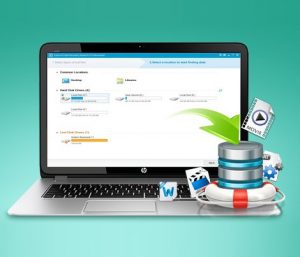
sal cum adica /calea/ nu intelegX(X(Xce sa fac
A mers ok. Mersi pentru post. Ultima problema e ca latopul e suficient de vechi incat sa nu aibe optiunea de a boota de pe USB HDD. Singurul removable device este USB floppy. 🙂
pentru – NO USB BOOT in BIOS
http://blog.brothersoft.com/2008/12/09/boot-computer-from-usb-or-cdrom-even-if-bios-not-supported-using-plop/
Insa nu stiu daca e f vechi laptopul sau ceva nu e in regula cu windowsul, pt ca mi s-a blocat la „setup is inspectin your computer’s harduware configuration…”
salut am si io o intrebare am facut stick-ul e ok dak il bag in pc apare instalul dar can dau restart il gasesc sa i dau sa booteze dau enter si apoi nu mil ia si intra in windows normal am incercat si cu 7 si cu xp , momentan am xp in calculator
Poate nu ai setat corespunzător PC-ul să booteze de pe stick.. ai putea încerca şi pe alt PC să vezi dacă merge.. Succes!
Buna tuturor!am facut eu un stick bootabil cu winflash,merge struna,dar nu pot sa pornesc notebookul fara stick(am un HP 2133,si am incercat si alte optiuni8 nu ma pricep in domeniu dar cat de cat……..oricum m’am ars((((
Poţi fi mai explicit? Cum adică nu-l poţi porni fără stick?
Am instalat de pe stick xp-ul,prima data in txt mode apoi in gui setul mode apoi mi-a pornit windowsul!am scos stickul si apoi am dat restart La pc!fără stick IMI spune ‘missing operating system’!daca îl pornesc cu stickul Atasat,porneste normal!Multumesc de info!nu credeam sa primesc răspuns!
Sal.Setarile pe care leam facut:numele PC-ului,nume de administrator,limba,ora si regiunea,tara si cam atit.Acuma am observat ca figurez ca user iar administratorul este blocat cind deschid PC.Acuma nu stiu daca sunt eu de vina,poate,dar am facut mai tot posibilul .Acuma incerc sa imi fac un stick usb bootabil ca sa imi schimb Windows-ul ca nu am ce face si nu mai stiu ce pot face.Multumesc pentru ajutor.
Sal.Am achizitionat un leptop Acer Aspire one cu toate programele instalate.am facut setarile care mi lea cerut cind am deschis prima data leptopul.Problema este ca nu pot sa instalez alte programele in completare si imi cere acceptul administratorului dar eu mam trecut ca administrator si nu mai este alt user trecut pe PC.Cind am deshis Panoul de control am gasit mai toate setarile blocate.Ori am gresit eu undeva ori ….Va rog ajutatima sa rezolv problema.Letopul il am de la Vodafon la oferta.Mentionez ca nu sunt prea bun la PC-uri. Va multumes.
„Am achizitionat un leptop Acer Aspire one cu toate programele instalate.am facut setarile care mi lea cerut cind am deschis prima data leptopul.” … adică ce setări !?
ssal. am o problema la etapa 7
7.) Tastăm ”Bootsect.exe /nt52 R:”
eu am F la stick
scriu bootsect.exe /nt52 F:
si imi da:
bootsect.exe is not recognized as an internal or external command, operable program or batch file.
ce pot face?
buna! instalarea win xp de pe stick merge facuta si pe un pc mai vechi, pentium 4 de exemplu? multumesc anticipat
Depinde de placa de bază.. dacă e concepută să booteze de pe stick.
salutare! am o mare rugaminte, mi-am pierdut parola din bios si de user. am dat sa instalez un alt windows, am sters, formatat sa zic… si acum nu am nici un sistem de operare pe el. incerc sa instalez windows-ul dar de pe un dvd-rom pe care l-am legat cu usb din cauza ca nu merge cd-rom-ul integrat. urmaresc toti pasii,impart partitiile.. dau next, si imi da o eroare. ma puteti ajuta va rog?asta la windows 7. am incercat si xp,si tot asa imi da un fel de eroare..
Despre ce eroare este vorba? Ce treabă are parola de BIOS cu cea de user?
Salut Alex ! Uite aici un progrămel excelent pentru Windows 7 …. Windows 7 USB / DVD Tool:
sall.
vreau si eu sa bag windowsul pe un stic bootabil dar nu stiu cum
am un pc care nu imi copiaza DLL la windows si vreau sami bag dupa stic .
puteti sami spuneti si mie va rog sau sami dati fisierele bootabile dupa sticul vostru
va rog
ID : cristikombat ma puteti contacta pe id asta